Программа Revo Uninstaller для чистки реестра
В данной статье описано как быстро удалить игру The Sims 3 с Вашего компьютера, а так же все сопутствующие файлы и компоненты, в том числе и из реестра, которые остаются, если использовать стандартные средства деинсталляции игры. Делается это с помощью определенных программ. Одна из них Revo Uninstaller, с помощью этой программы можно удалить любое установленное приложение на Вашем компьютере, а не только игру. Скачать Freeware (свободную) версию Revo Uninstaller можно на официальном сайте компании-производителя.
Удаление игры The Sims 3 с помощью Revo Uninstaller
Удаление игры The Sims 3 с помощью Revo Uninstaller
Запускаем Revo Uninstaller двойным кликом по ярлычку программы . Появится окно программы со всеми установленными на Ваш компьютер приложениями. Выбираем необходимое нам приложение и дважды кликаем на нем
и дважды кликаем на нем
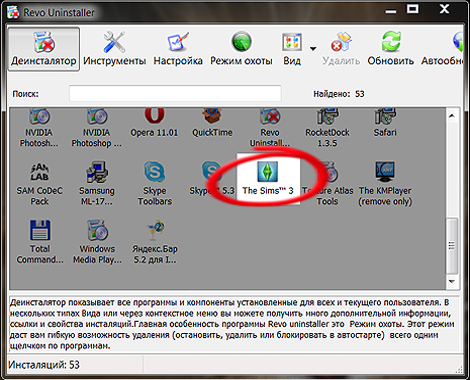
Удаление игры The Sims 3 с помощью Revo Uninstaller
Запускаем Revo Uninstaller двойным кликом по ярлычку программы . Появится окно программы со всеми установленными на Ваш компьютер приложениями. Выбираем необходимое нам приложение
 и дважды кликаем на нем
и дважды кликаем на нем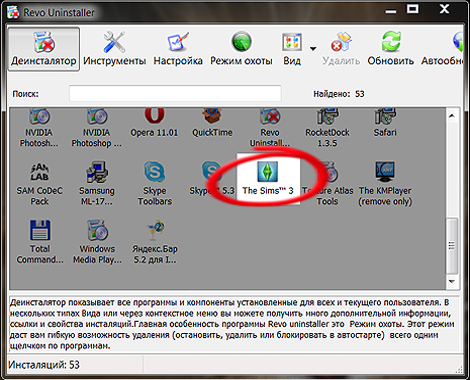
Далее Revo Uninstaller запросит подтверждение Ваших намерений - жмем Да
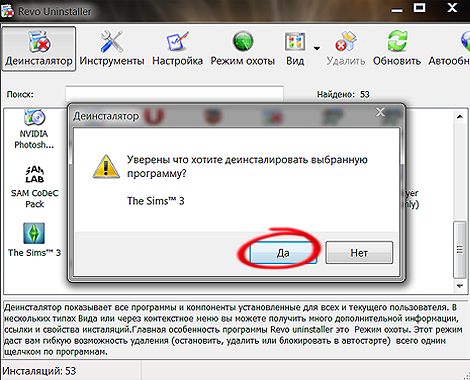
После появится еще одно окно, в котором нам будет предлагаться выбрать режим деинсталляции программы (1) (я обычно выбираю третий, но можно и четвертый) и жмем клавишу Дальше (2).
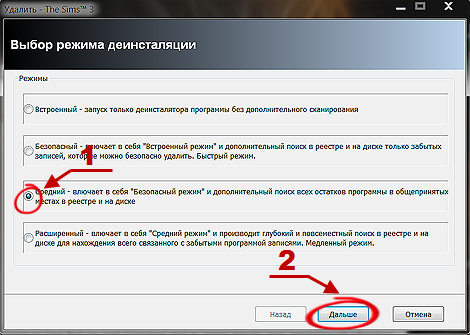
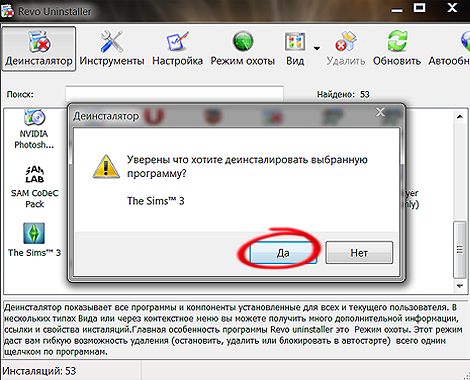
После появится еще одно окно, в котором нам будет предлагаться выбрать режим деинсталляции программы (1) (я обычно выбираю третий, но можно и четвертый) и жмем клавишу Дальше (2).
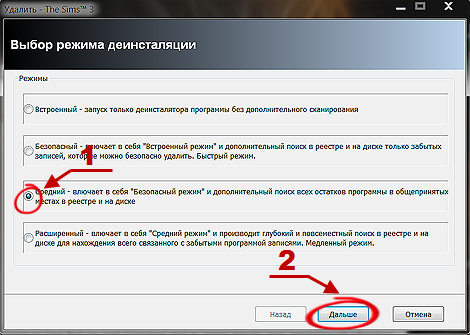
Далее будет показываться процесс первоначального анализа
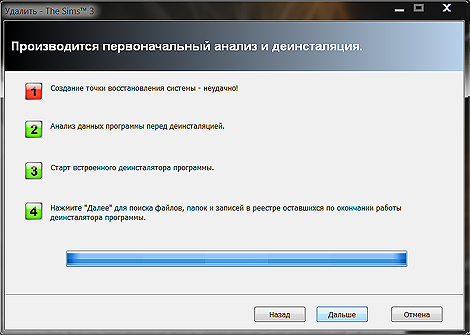
по окончанию которого появится окно деинсталлятора игры The Sims 3, подтверждаем свое намерение удалить игру
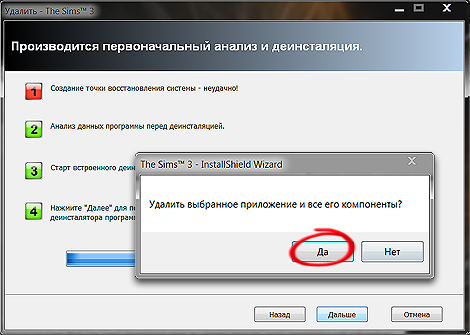
и еще одно окно деинсталлятора игры, где жмем Да
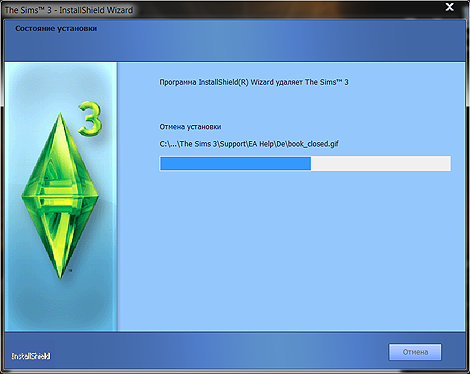
По окончанию работы деинсталлятора игры нам останется нажать Готово
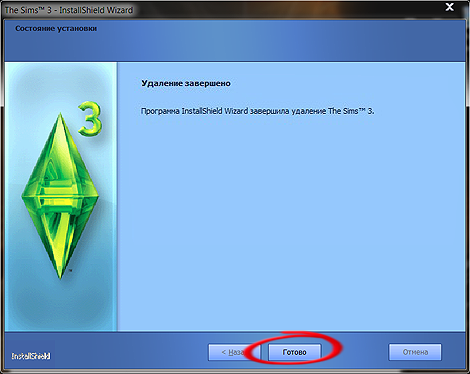
Мы снова вернулись в программу Revo Uninstaller, жмем Дальше
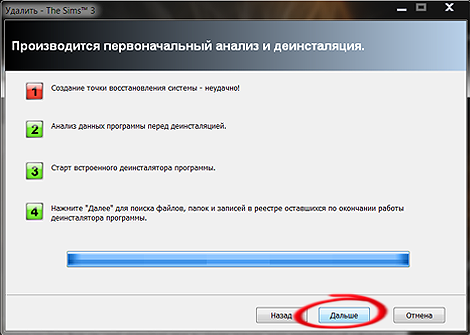
Появится окно показывающие процесс сканирования после деинсталляции игры
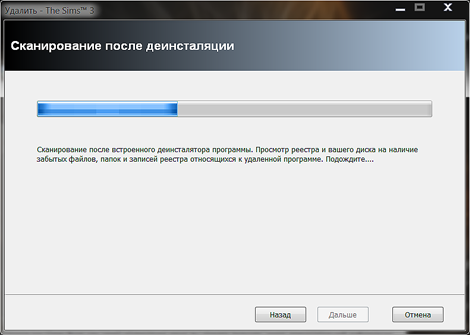
По окончанию сканирования жмем кнопку Дальше
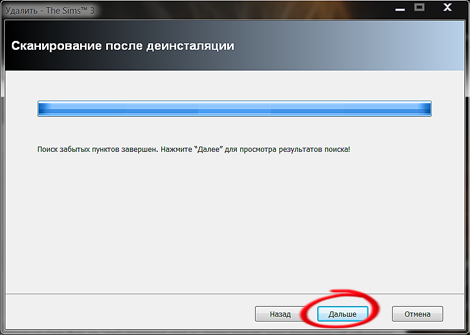
Следующее окно "Найденные записи реестра", будьте очень внимательны - реестр не шутка!
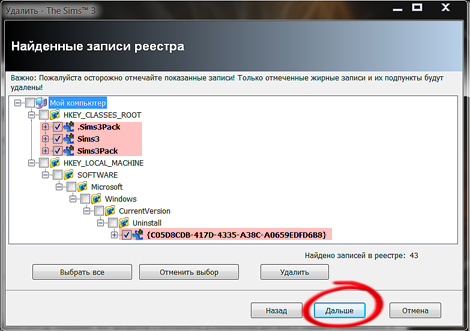
Жирным шрифтом в данном окне отмечены компоненты удаленной программы, аккуратненько отмечаем галочками только то, что отмечено жирным шрифтом. И нажимаем кнопку Удалить.
Далее появится окно показывающие забытые файлы от игры. Жмем клавишу Выбрать все (1), потом жмем клавишу Удалить (2)
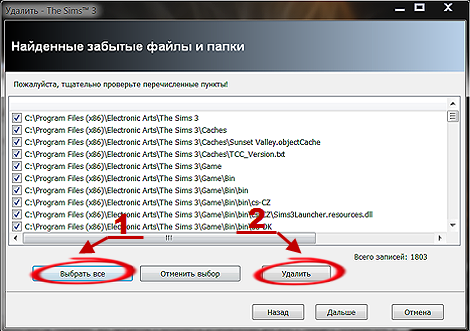
Revo Uninstaller запросит подтверждение Ваших намереней - жмем Да
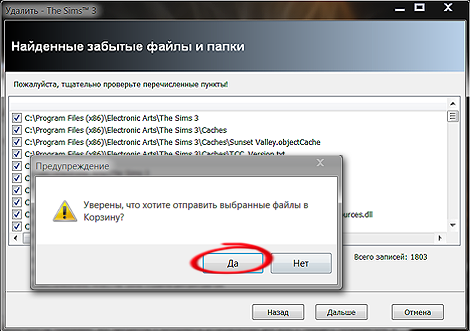
Появится окно, показывающие процесс удаления забытых файлов
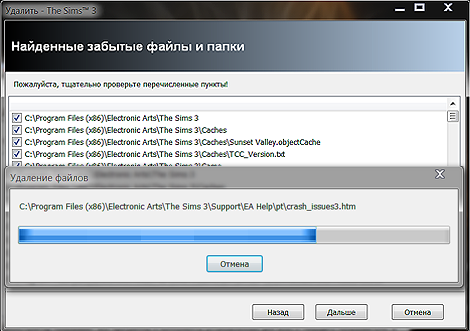
Жмем Дальше
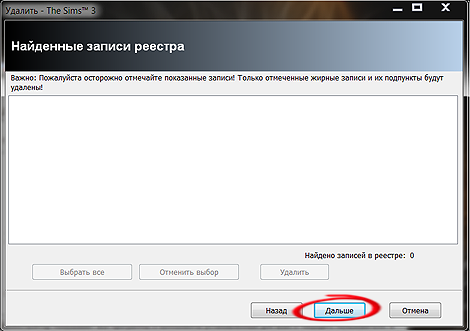
Если мы удалили все компоненты и файлы и ничего не забыли, мы увидим окно Revo Uninstaller, говорящие о том, что деинсталляция закончена
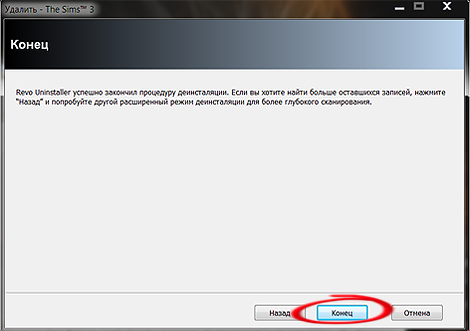
Примечание. Если у Вас установлены адоны, то удалять надо в обратном порядке от установки, то есть начиная с последнего установленного адона (каталога).
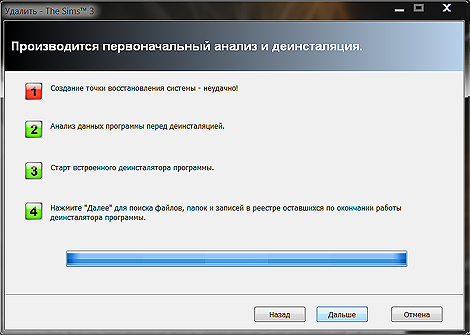
по окончанию которого появится окно деинсталлятора игры The Sims 3, подтверждаем свое намерение удалить игру
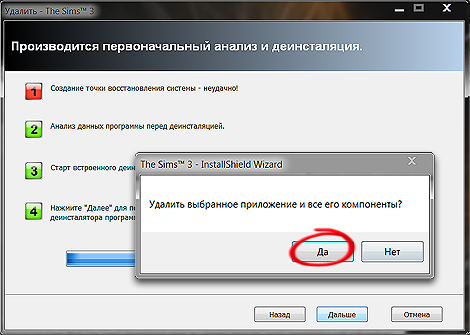
и еще одно окно деинсталлятора игры, где жмем Да
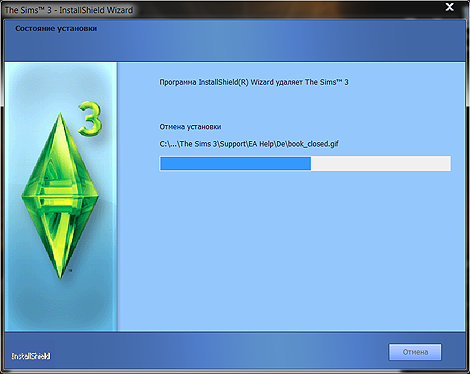
По окончанию работы деинсталлятора игры нам останется нажать Готово
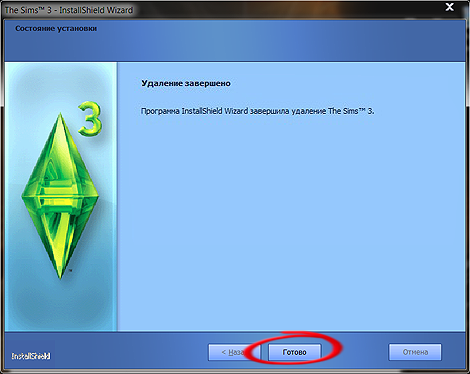
Мы снова вернулись в программу Revo Uninstaller, жмем Дальше
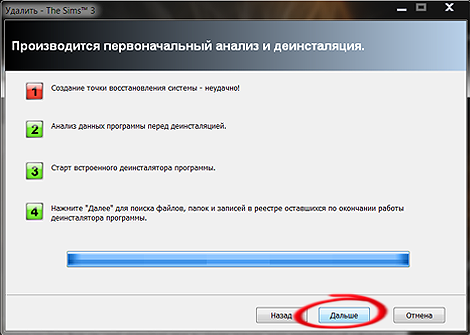
Появится окно показывающие процесс сканирования после деинсталляции игры
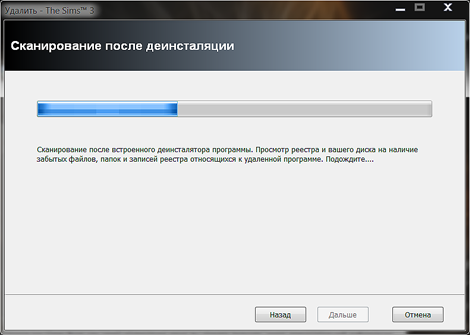
По окончанию сканирования жмем кнопку Дальше
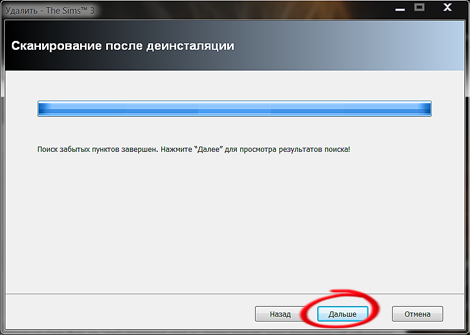
Следующее окно "Найденные записи реестра", будьте очень внимательны - реестр не шутка!
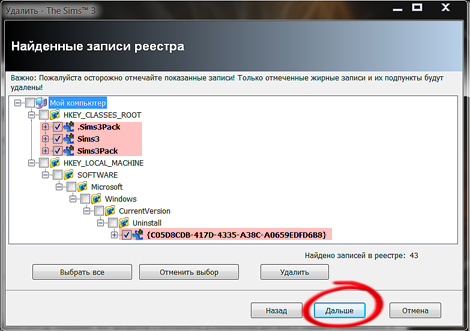
Жирным шрифтом в данном окне отмечены компоненты удаленной программы, аккуратненько отмечаем галочками только то, что отмечено жирным шрифтом. И нажимаем кнопку Удалить.
Далее появится окно показывающие забытые файлы от игры. Жмем клавишу Выбрать все (1), потом жмем клавишу Удалить (2)
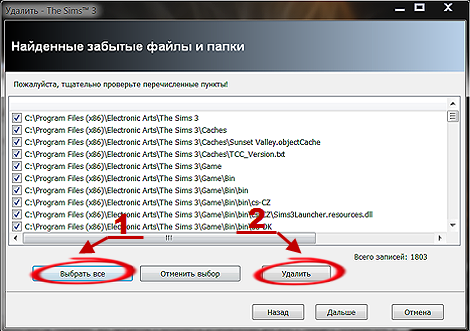
Revo Uninstaller запросит подтверждение Ваших намереней - жмем Да
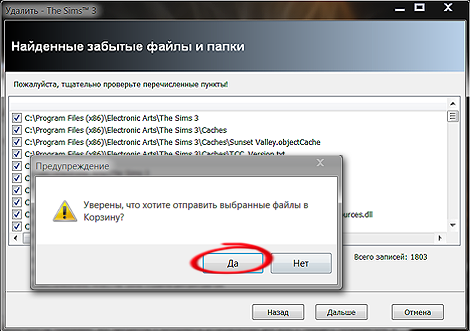
Появится окно, показывающие процесс удаления забытых файлов
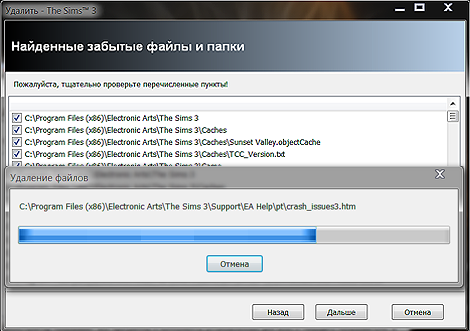
Жмем Дальше
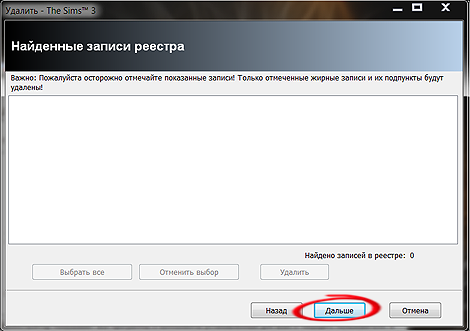
Если мы удалили все компоненты и файлы и ничего не забыли, мы увидим окно Revo Uninstaller, говорящие о том, что деинсталляция закончена
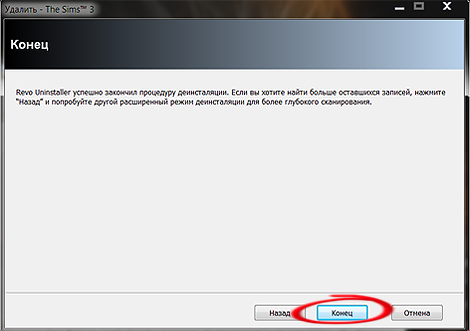
Примечание. Если у Вас установлены адоны, то удалять надо в обратном порядке от установки, то есть начиная с последнего установленного адона (каталога).
